Guida completa su come importare i preferiti su Chrome esportandoli da un altro browser.
Hai appena installato Google Chrome nel tuo computer ma aprendolo non ti trovi gli stessi preferiti che hai su Firefox o Internet Explorer? Tranquillo, è tutto normale. Forse non lo sai ma esiste una procedura che ti permette di importare i preferiti su Chrome da qualsiasi altro browser in maniera facile ed intuitiva. In questo articolo ti guiderò passo passo nell’importazione dei preferiti. Bene, possiamo cominciare!
La prima cosa da fare, ovviamente, è quella di aprire il browser Chrome. In Windows 10, il modo più veloce per farlo, è quello di digitare, all’interno della barra di ricerca dello Start, la parola Chrome e selezionare la prima voce proposta.
All’apertura del browser di Google potrebbe comparire, nella barra dei preferiti, l’opzione Importa preferiti adesso… se compare cliccarci sopra.
In caso contrario è necessario cliccare sui tre puntini situati nell’angolo in alto a sinistra e dal menu a tendina che compare selezionare Impostazioni.
Nella pagina delle Impostazioni, sotto il gruppo Persone, cliccare su Importa preferiti e impostazioni.
Scegliere il browser da cui voglia importare i preferiti. Cliccare Importa per iniziare l’importazione.
Nota bene: è possibile anche importare i preferiti da un file HTML. Questo opzioni risulta essere molto utile nell’eventualità che dovessimo copiare i preferiti da un computer ad un altro.
Se tutto è stato fatto correttamente nella barra dei preferiti dovremmo trovare i preferiti appena importati.
Bene, ora che sai come importare i preferiti su Chrome non mi resta che augurarti buon lavoro.
Ti potrebbe interessare anche:
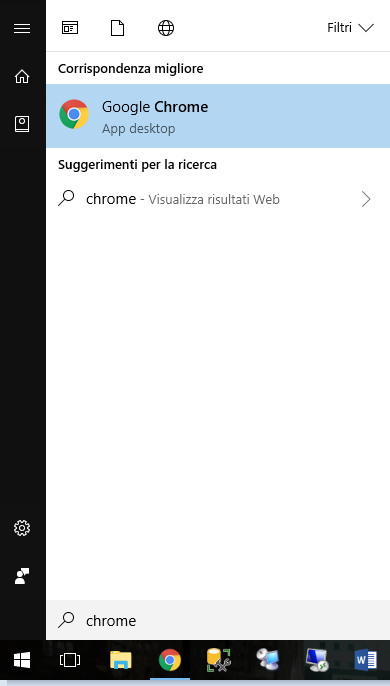
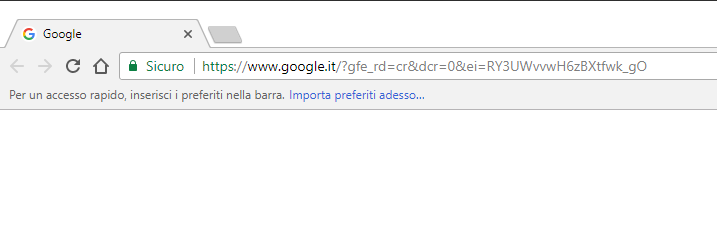
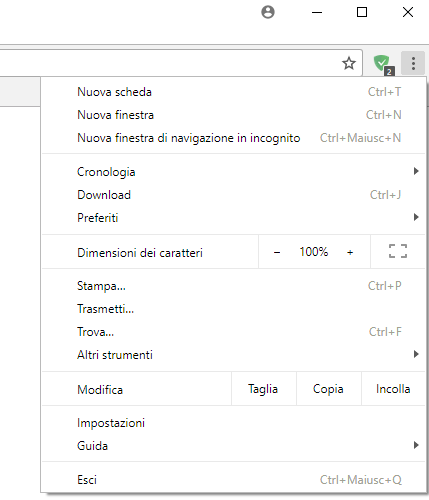
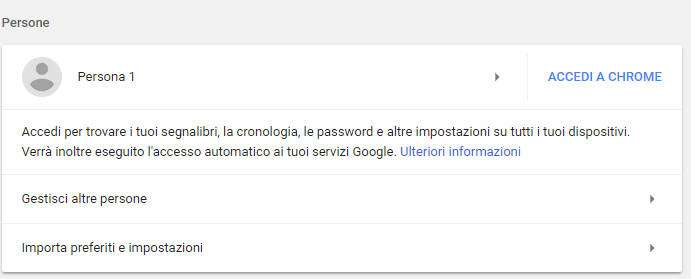

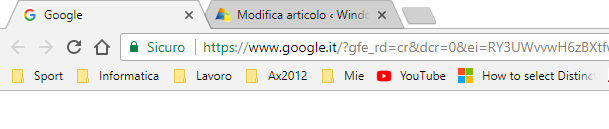

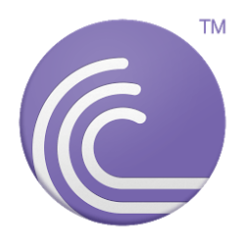


Commenta per primo